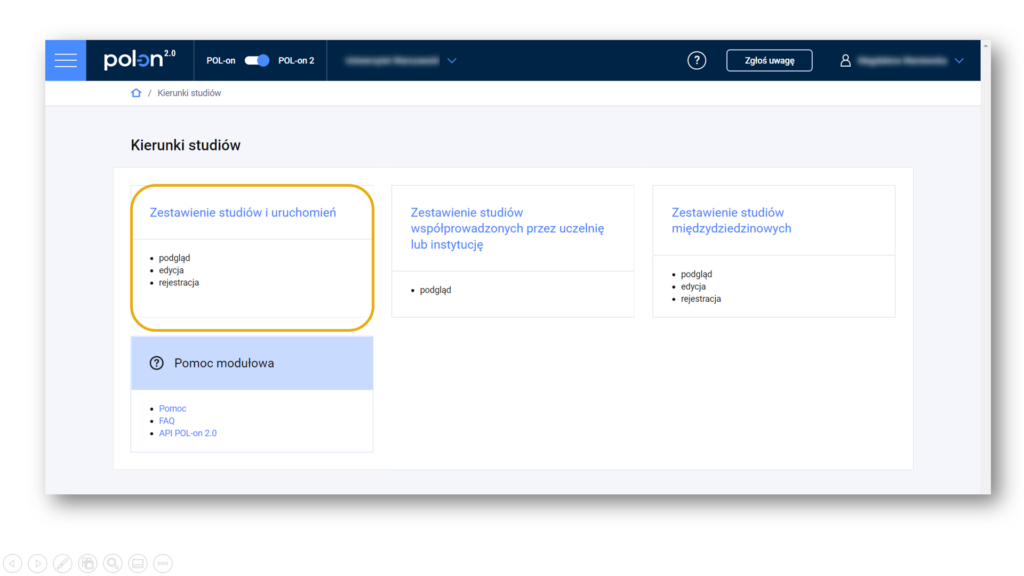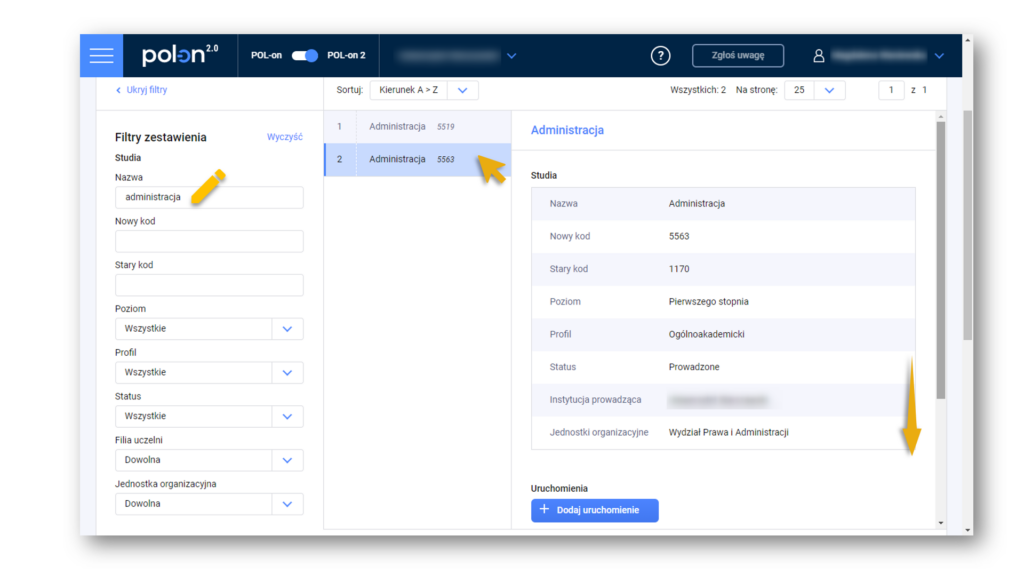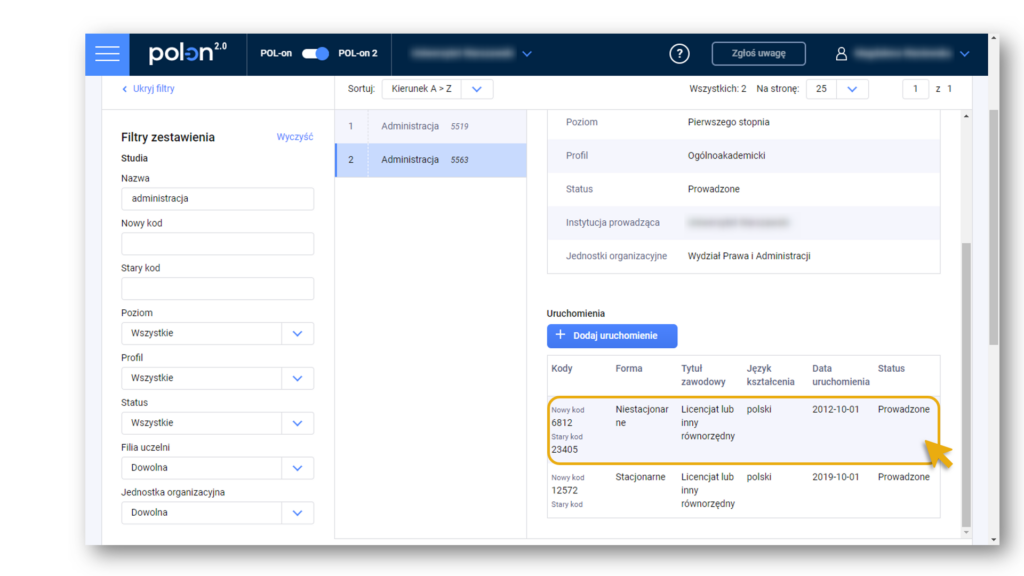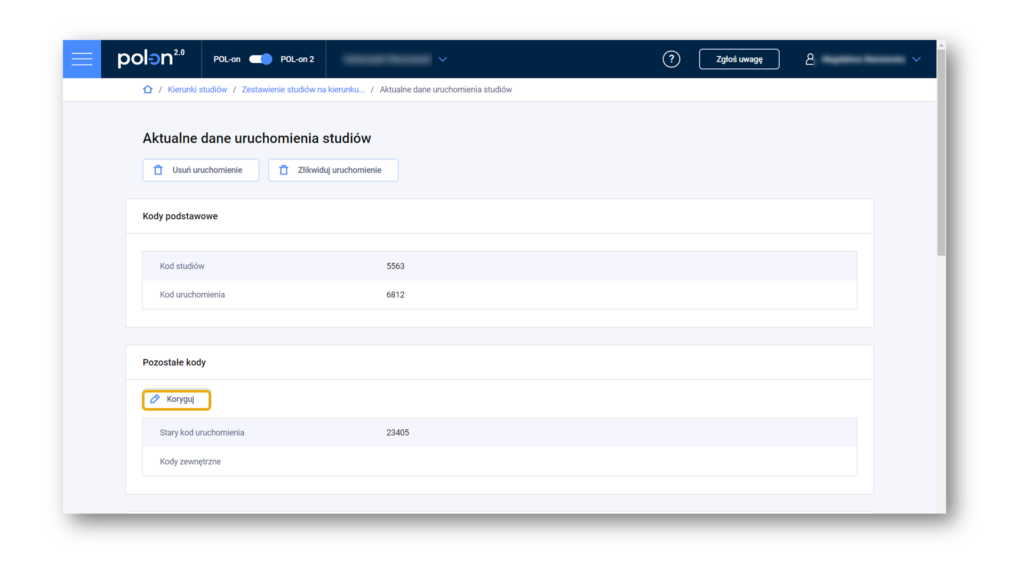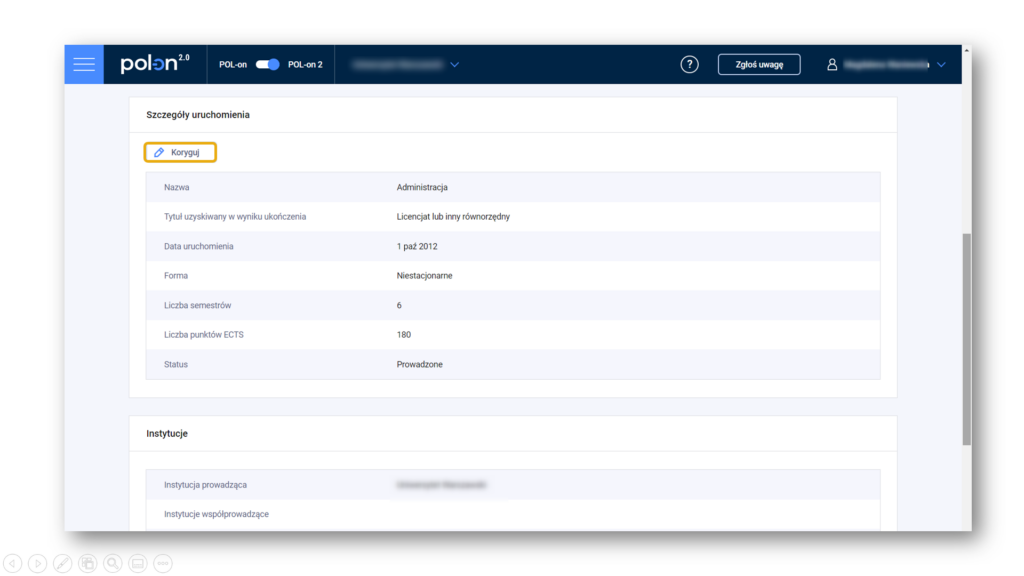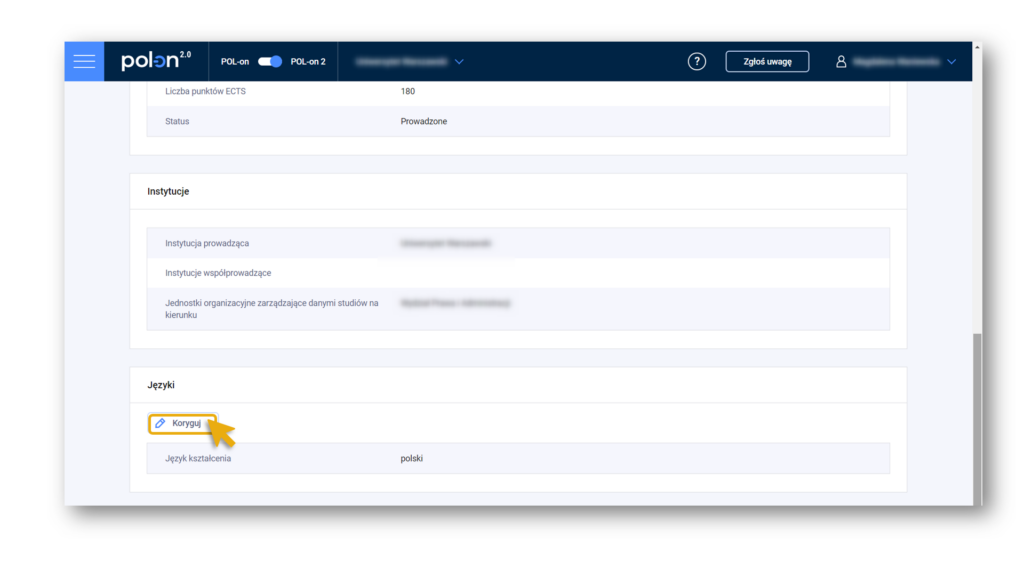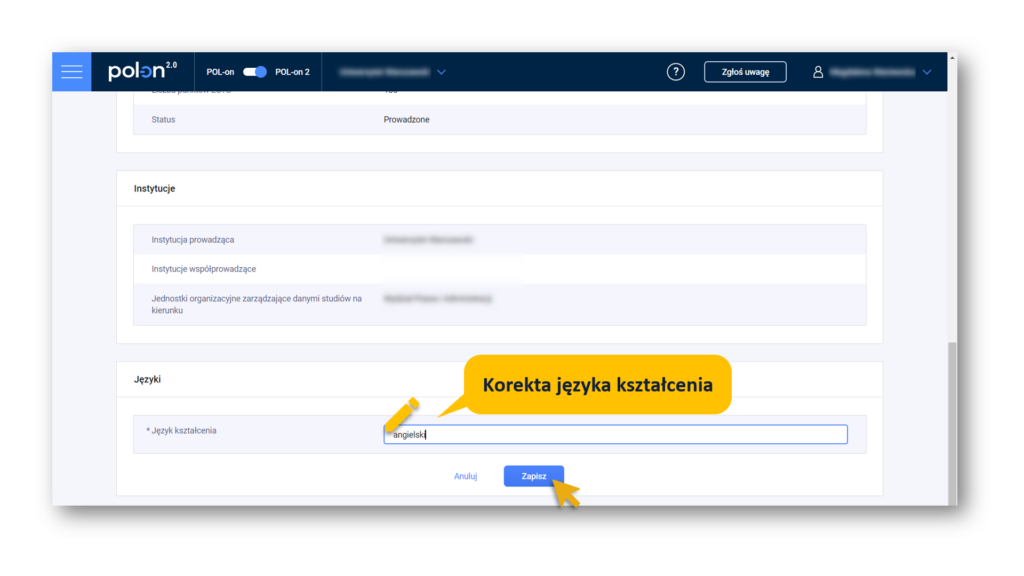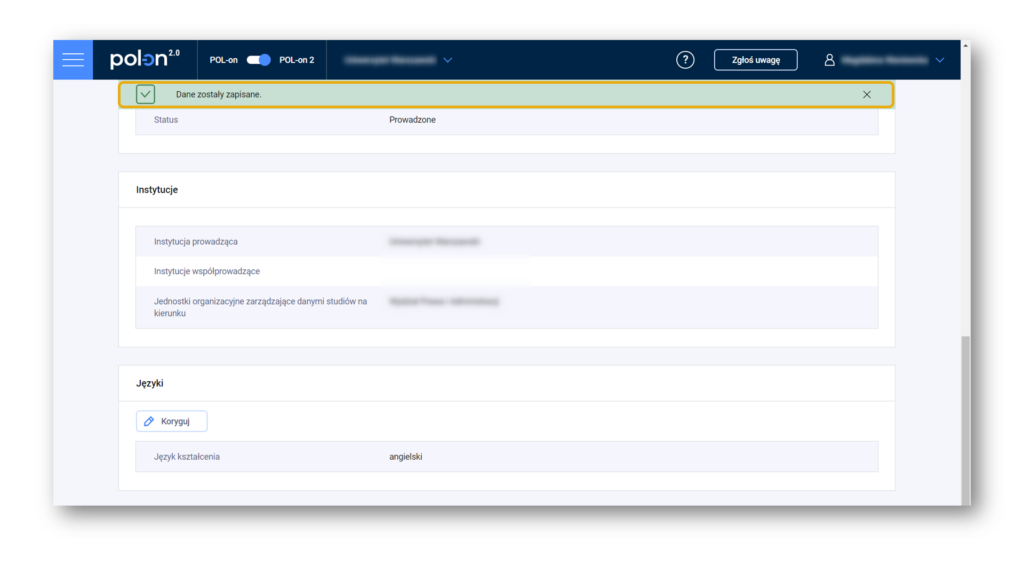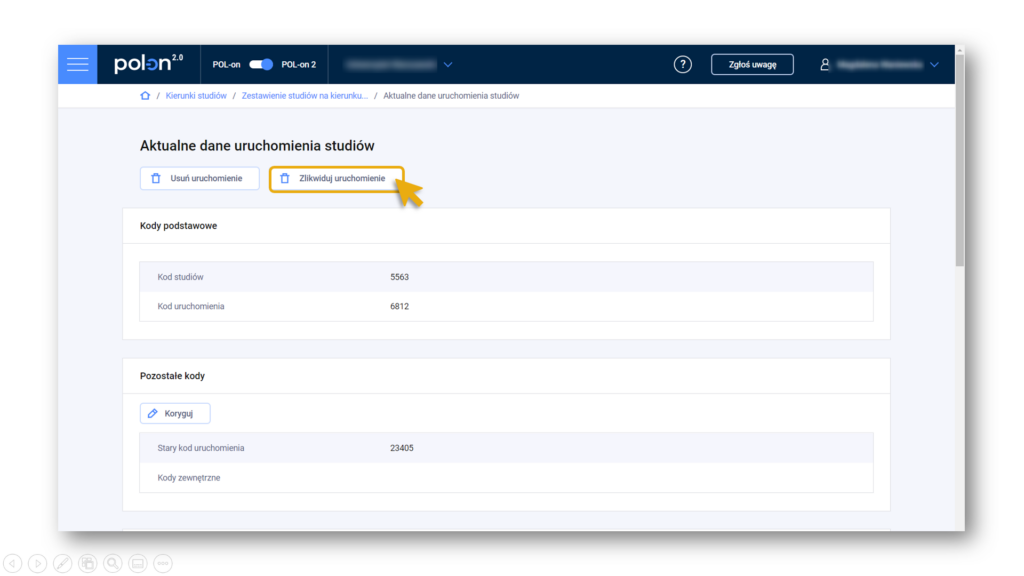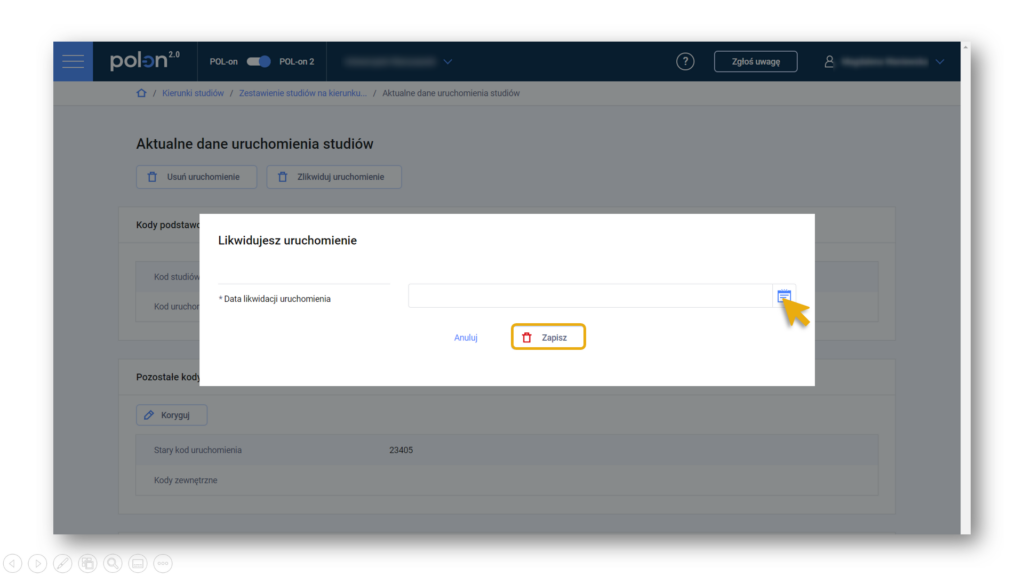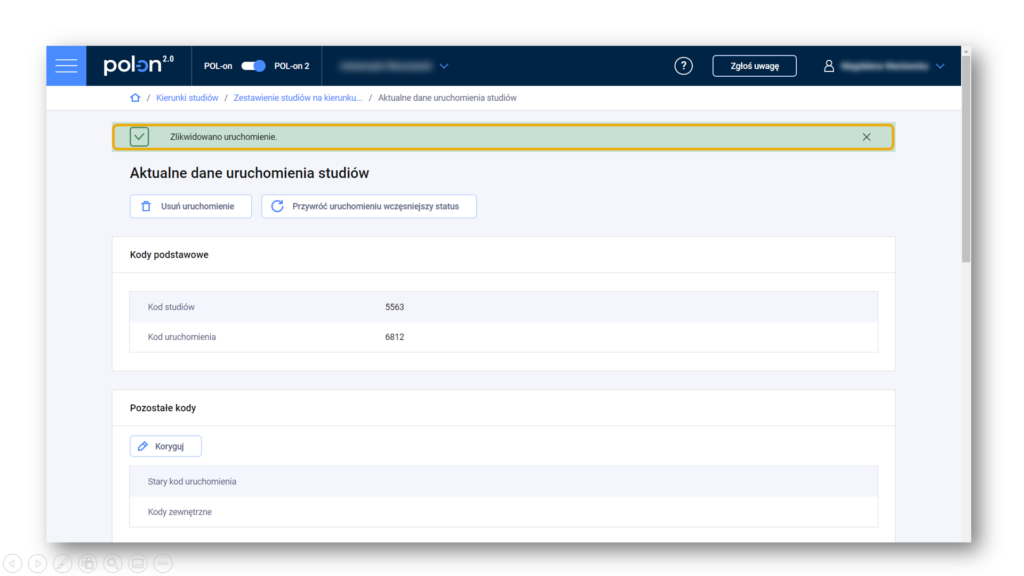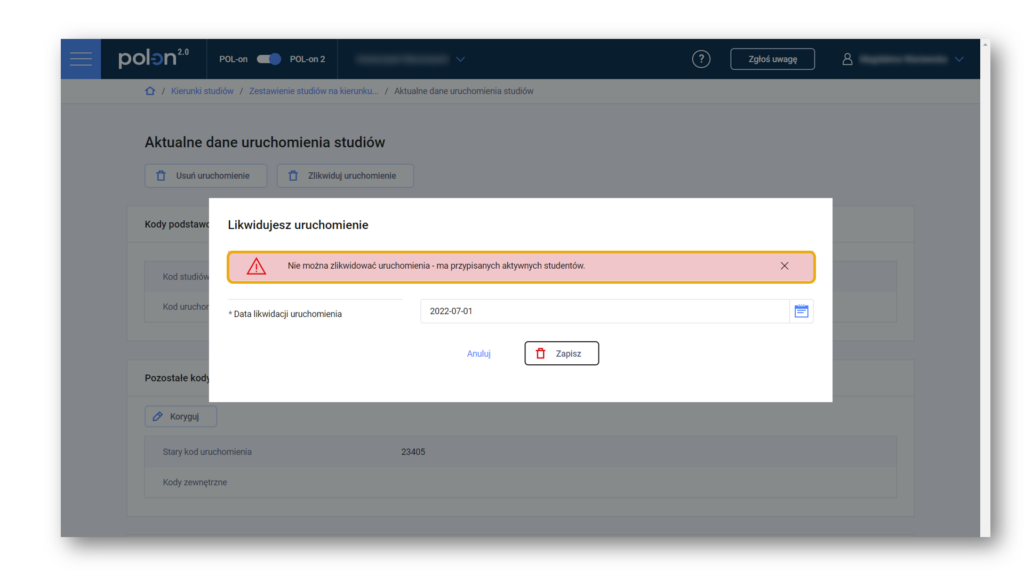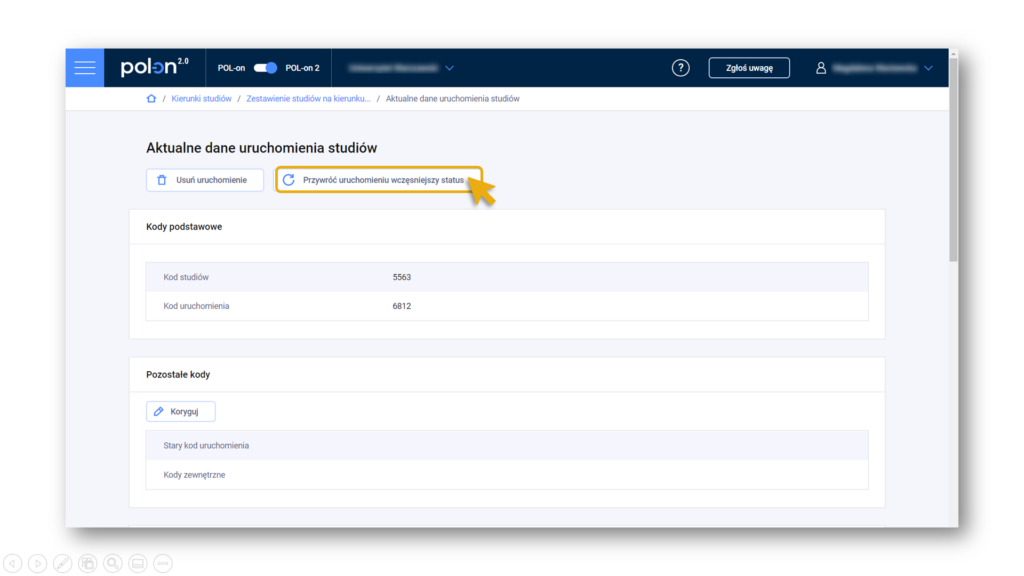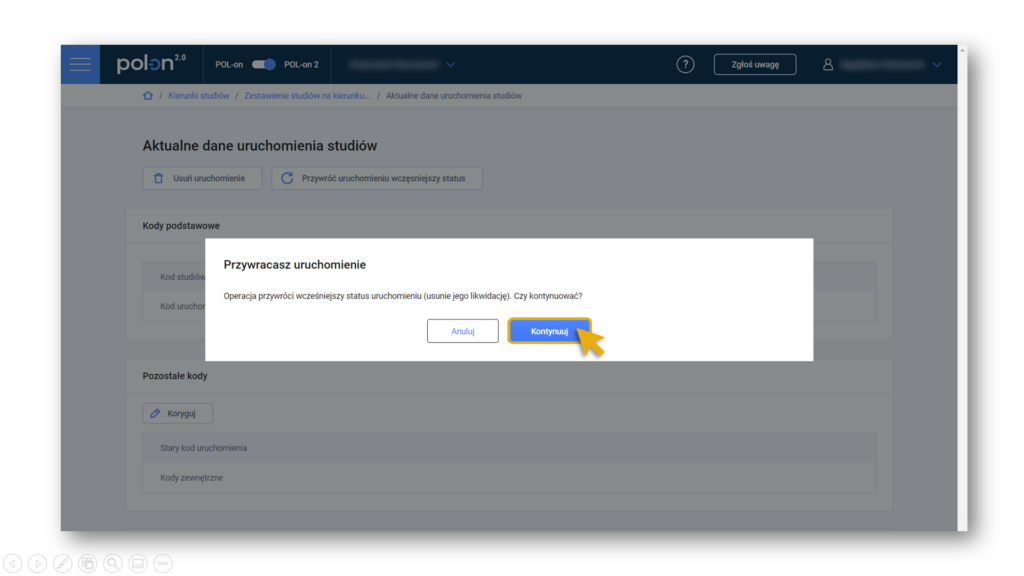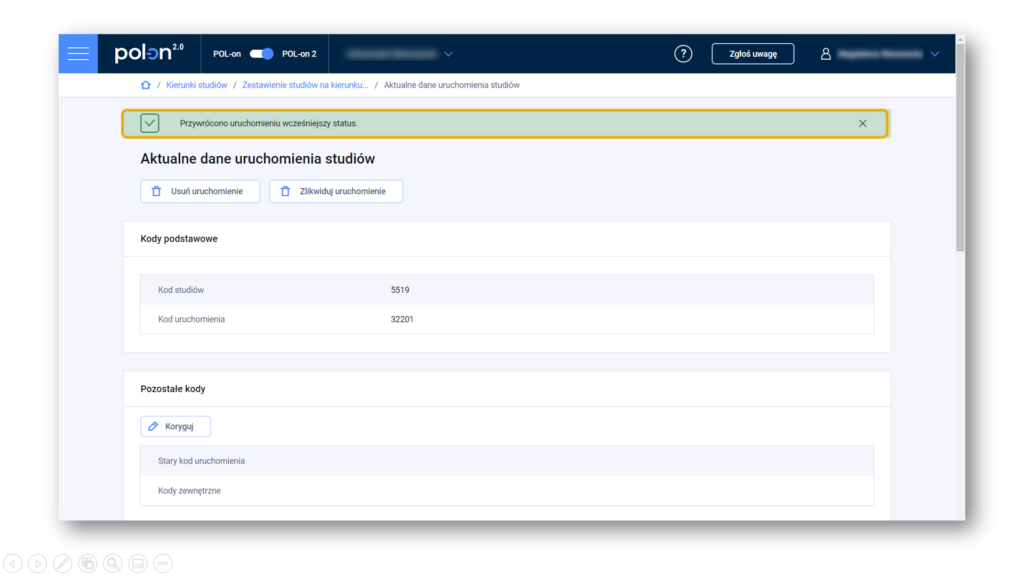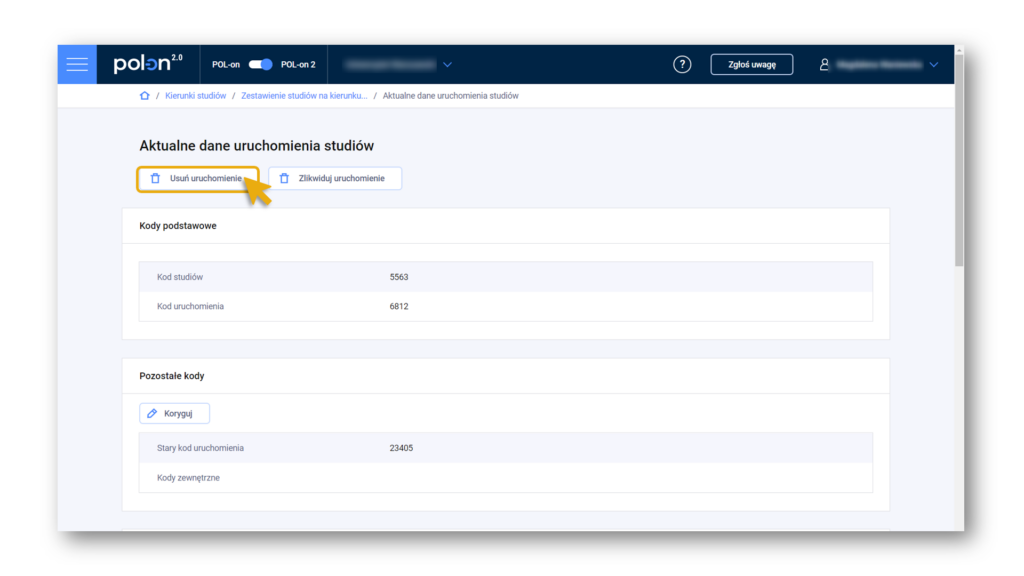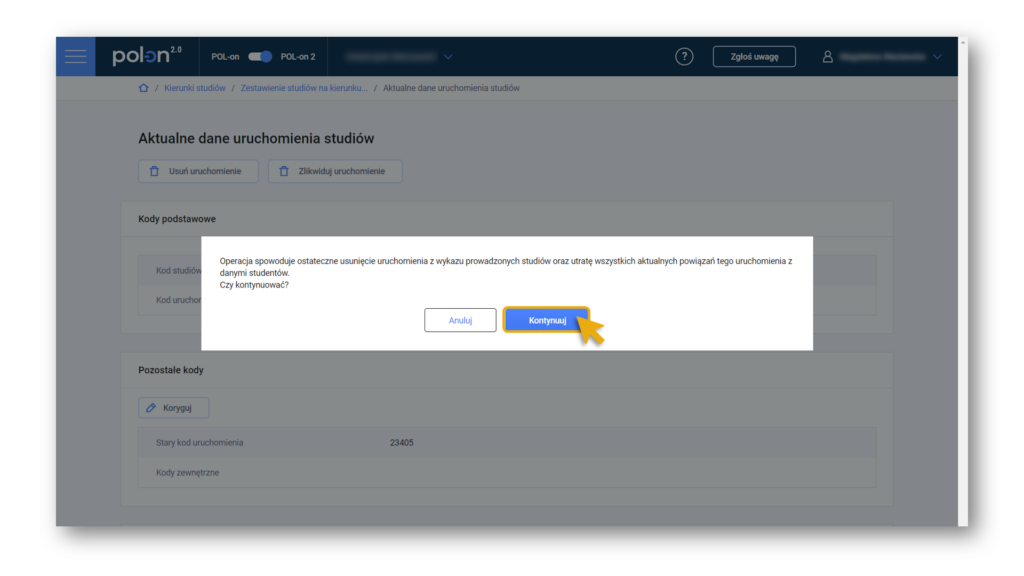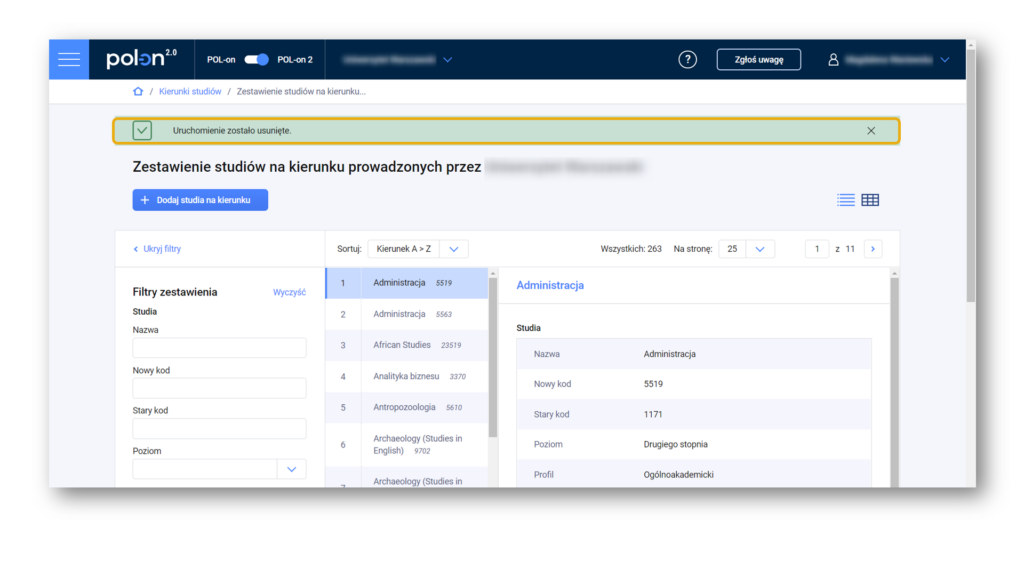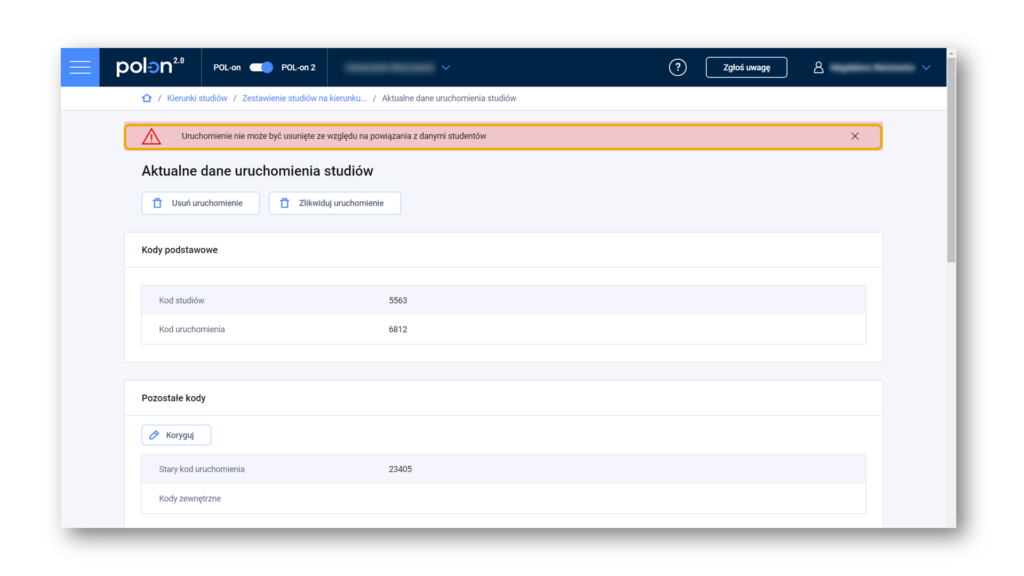Aby zarejestrować nowe uruchomienie, należy wykonać poniższe czynności.
Po zalogowaniu się do systemu kliknij niebieską ikonę spisu treści w lewym górnym rogu ekranu i wybierz moduł Kierunki. Następnie wybierz zestawienie studiów i uruchomień.
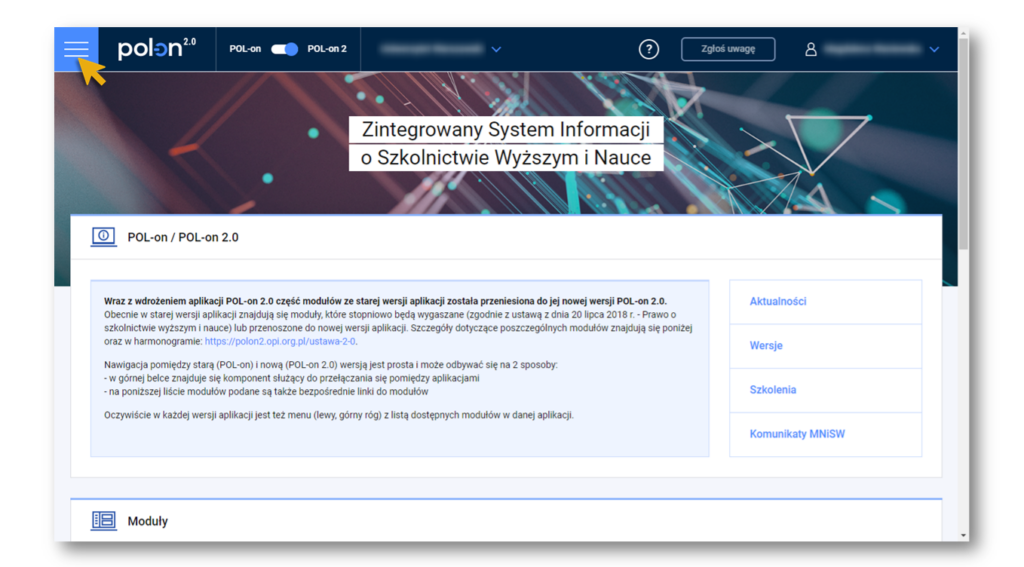
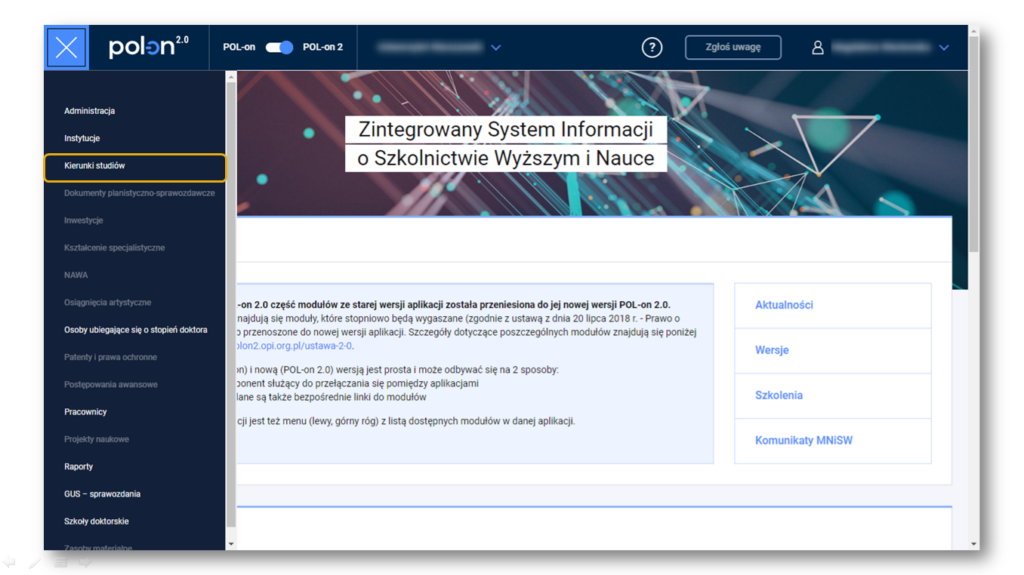
Wyszukaj studia na kierunku, wpisując nazwę kierunku w oknie filtra. Wybierz studia, do których chcesz dodać nowe uruchomienie.
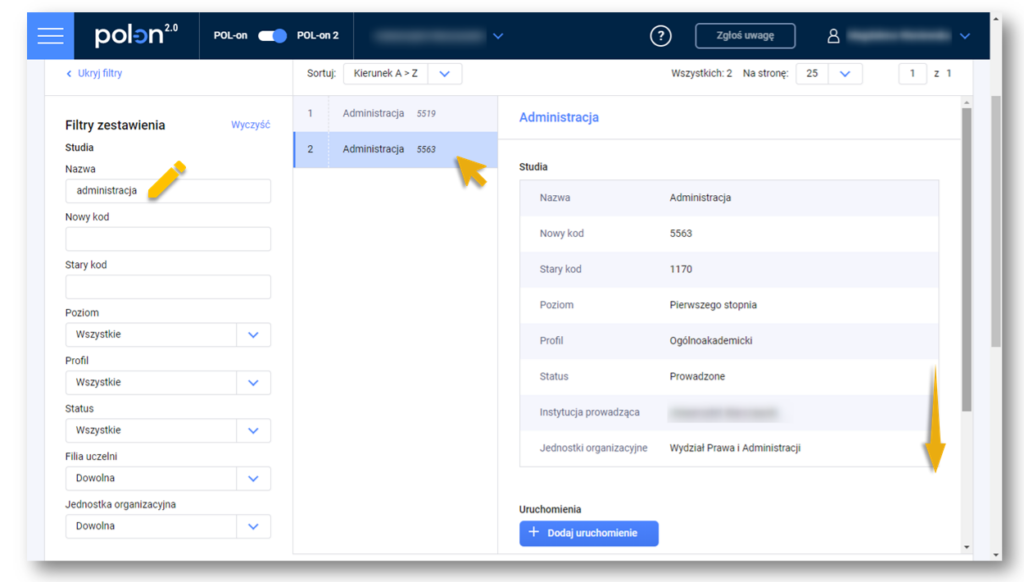
Następnie kliknij w przycisk „Dodaj nowe uruchomienie” znajdujący się w poniżej danych w prawej kolumnie zestawienia w widoku pojedynczym.
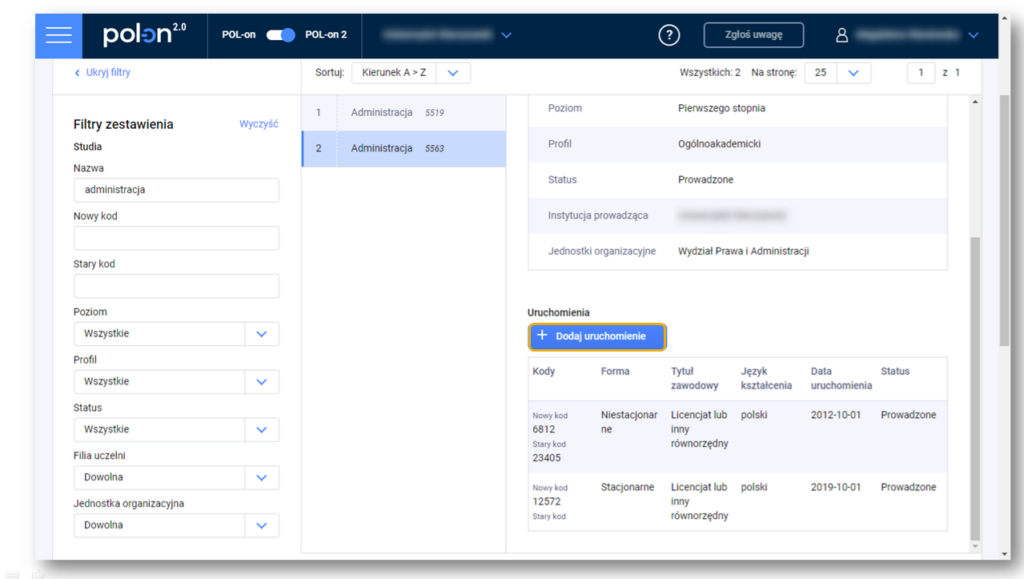
Uzupełnij dane podstawowe o uruchomieniu:
- Wybierz nazwę uruchomienia (wybór jest ograniczony do nazwy studiów, w ramach których definiujemy uprawnienia).
- Wprowadź dane o tytule uzyskiwanym w wyniku ukończenia, używając rozwijanego menu.
- Następnie kliknij w ikonę kalendarza i wybierz lub wpisz datę utworzenia uruchomienia.
- Wprowadź dane o liczbie semestrów i liczbie punktów ECTS wymaganych do uzyskania kwalifikacji.
- Wpisz język kształcenia lub język filologii obcej
- Wprowadź kod zewnętrzny, jeśli dotyczy.
Rejestrację zakończ zapisując dane.
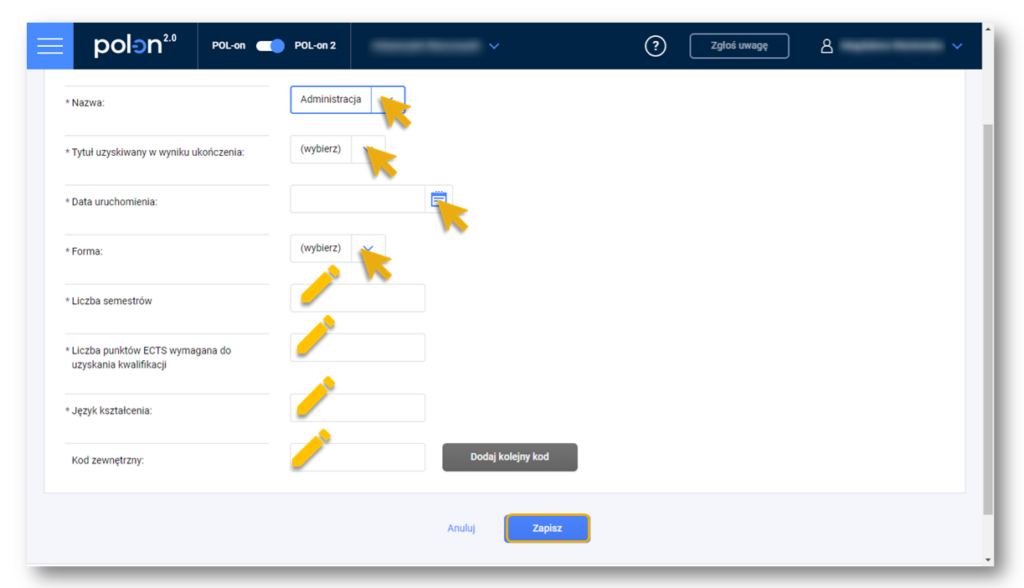
Zarządzanie danymi o uruchomieniu
Zarejestrowane w systemie uruchomienie możesz:
- Edytować,
- Zlikwidować (Zmienić statusu uruchomienia na „Zlikwidowane”),
- Przywrócić (Zmienić statusu uruchomienia na „Prowadzone”),
- Usunąć.
Aby wykonać jedną z powyższych czynności odszukaj dane uruchomienie wpisując do wyszukiwarki nazwę kierunku, wskaż właściwy kierunek jeśli system odnajdzie więcej niż jeden. Zjedź w dół strony i wskaż właściwe uruchomienie w tabeli z uruchomieniami kierunku.
Edycja/Korekta informacji o uruchomieniu
Aby przejść do edycji danych o uruchomieniu kliknij przycisk „Koryguj”, znajdujący się pod nazwą odpowiedniej sekcji. Edycja danych dotyczy:
- Starego kodu uruchomienia i kodów zewnętrznych,
- Szczegółów uruchomienia,
- Języków.
Po wprowadzeniu informacji do formularza użyj przycisku zapisu znajdującego się na dole strony. System poinformuje cię o zapisie danych.
Likwidacja uruchomienia
Aby oznaczyć uruchomienie jako zlikwidowane kliknij w przycisk „Zlikwiduj uruchomienie”, znajdujący się na górze strony. Następnie wprowadź datę likwidacji uruchomienia z kalendarza a następnie potwierdź klikając w przycisk „Zapisz”. System poinformuje cię o zmianie statusu uruchomienia.
Jeśli do uruchomienia są przypięci aktywni studenci przy próbie jego likwidacji system wyświetli poniższy komunikat:
Czynność likwidacji uruchomienia jest odwracalna.
Zmiana statusu uruchomienia na „Prowadzone”
Aby przywrócić uruchomienie użyj przycisku „Przywróć uruchomieniu wcześniejszy status”. Potwierdź decyzję w kolejnym kroku, klikając w przycisk „Kontynuuj”. System poinformuje cię o zmianie statusu uruchomienia.
Usunięcie uruchomienia z wykazu
Aby usunąć uruchomienie z wykazu kliknij w przycisk „Usuń uruchomienie”, znajdujący się na górze strony. System zapyta czy chcesz kontynuować proces. Po potwierdzeniu wszystkie dane o uruchomieniu zostaną usunięte. System poinformuje cię o usunięciu uruchomienia.
Jeśli do uruchomienia są przypięci aktywni studenci przy próbie jego usunięcia system wyświetli poniższy komunikat: